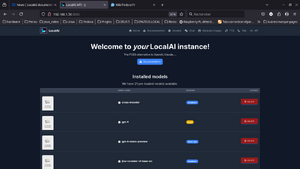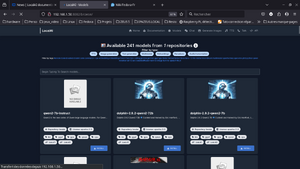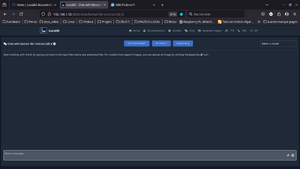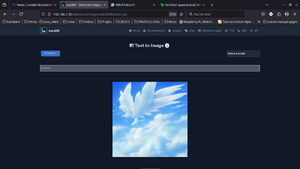« LocalAI Assistant à base de modèles IA » : différence entre les versions
| (5 versions intermédiaires par le même utilisateur non affichées) | |||
| Ligne 7 : | Ligne 7 : | ||
Pour cela nous utiliserons <app>LocalAI</app> qui est une API REST alternative open source à <app>OpenAI</app> : https://localai.io/ | Pour cela nous utiliserons <app>LocalAI</app> qui est une API REST alternative open source à <app>OpenAI</app> : https://localai.io/ | ||
Vous pouvez déployer la solution directement, dans un container <app>podman</app>/<app>docker</app> ou sur un cluster <app>Kubernetes</app>. | Vous pouvez déployer la solution directement sur votre système, dans un container <app>podman</app>/<app>docker</app> ou sur un cluster <app>Kubernetes</app>. | ||
Cette documentation s'attardera à présenter une installation dans des containers <app>Podman</app> : | Cette documentation s'attardera à présenter une installation dans des containers avec <app>Podman</app> : https://podman.io/ | ||
Cela parle aussi de l'intégration avec | Cela parle aussi de l'intégration avec votre serveur <app>Nextcloud</app> à partir de la version '''Hub8''' ('''29.x''') : https://nextcloud.com/fr/ | ||
Nous n'utiliserons qu'une seule instance sur un simple nœud (1 machine physique ou virtuelle), mais il est possible d'en utiliser plusieurs pour du calcul en parallèle. | Nous n'utiliserons qu'une seule instance sur un simple nœud (1 machine physique ou virtuelle), mais il est possible d'en utiliser plusieurs pour du calcul en parallèle. | ||
== Présentation == | == Présentation == | ||
<app>LocalAI</app> permet d'avoir une solution locale pour la mise à disposition et l’exploitation de modèles d’'''Intelligence Artificielle''' ('''IA''' ou '''AI''' en anglais) en local (pas de connexion Internet possible), généralement libre ou avec quelques conditions. | <app>LocalAI</app> permet d'avoir une solution locale pour la mise à disposition et l’exploitation de modèles d’'''Intelligence Artificielle''' ('''IA''' ou '''AI''' en anglais) en local (pas de connexion Internet possible), généralement libre et/ou avec quelques conditions. | ||
Parmi les modèles et options proposés vous pouvez disposer : | Parmi les modèles et options proposés vous pouvez disposer : | ||
* De tchats (Conversationnels | * De tchats (Conversationnels + Traducteurs multi-lingues) | ||
* De générateurs d'images | * De générateurs d'images | ||
* De convertisseurs Vidéo/Musique vers du texte | * De convertisseurs Vidéo/Musique vers du texte | ||
* De convertisseurs Texte vers Voix | * De convertisseurs Texte vers Voix | ||
* '''''Et bien d'autres possibilités''''' | * '''''Et bien d'autres possibilités présentes et à venir ...''''' | ||
== Pré-Requis == | == Pré-Requis == | ||
Nous vous conseillons de bien régler les paramètres de votre bios et de ne pas utiliser les modes d'overclocking automatique | Nous vous conseillons de bien régler les paramètres de votre bios et de ne pas utiliser les modes d'overclocking automatique, ainsi que les modes de "boost" du processeur, ainsi que de la carte graphique. Les performances ne sont pas trop impacté et vous allez gagner en consommation/température, mais aussi en silence de fonctionnement. | ||
N'hésitez pas à demander de l'aide sur notre forum si nécessaire. | N'hésitez pas à demander de l'aide sur notre forum si nécessaire. | ||
| Ligne 39 : | Ligne 39 : | ||
=== Conseillé === | === Conseillé === | ||
* Processeur | * Processeur 6 cœurs/12 threads | ||
* 32, voire 64 Go de Mémoire (RAM) | * 32, voire 64 Go de Mémoire (RAM) | ||
* 500 Go de stockage | * 500 Go de stockage (NVME de préférence) | ||
=== En option === | === En option === | ||
* Carte graphique supportant le [https://fr.wikipedia.org/wiki/General-Purpose_Processing_on_Graphics_Processing_Units GPGPU] avec [https://fr.wikipedia.org/wiki/CUDA CUDA] (Nvidia), ROCM (AMD), SYCL (INTEL) | * Carte graphique supportant le [https://fr.wikipedia.org/wiki/General-Purpose_Processing_on_Graphics_Processing_Units GPGPU] avec [https://fr.wikipedia.org/wiki/CUDA CUDA] (Nvidia), [https://en.wikipedia.org/wiki/Rocm ROCM] (AMD), [https://en.wikipedia.org/wiki/SYCL SYCL] (INTEL) | ||
* Un [https://fr.wikipedia.org/wiki/Puce_d%27acc%C3%A9l%C3%A9ration_de_r%C3%A9seaux_de_neurones NPU] | * Un [https://fr.wikipedia.org/wiki/Puce_d%27acc%C3%A9l%C3%A9ration_de_r%C3%A9seaux_de_neurones NPU] | ||
* '''''Autres à suivre''''' | * '''''Autres à suivre''''' | ||
| Ligne 53 : | Ligne 53 : | ||
=== Installation === | === Installation === | ||
==== Accélération CPU ==== | ==== Accélération CPU (réalisé et testé sur AMD Ryzen ZEN3 5600G et 5800X) ==== | ||
On ouvrira les flux du pare-feu pour les accès distants sur les ports '''8082/TCP''' et '''3333/TCP''' : | On ouvrira les flux du pare-feu pour les accès distants sur les ports '''8082/TCP''' et '''3333/TCP''' : | ||
# firewall-cmd --add-port=8082/tcp --add-port=3333/tcp && firewall-cmd --runtime-to-permanent | # firewall-cmd --add-port=8082/tcp --add-port=3333/tcp && firewall-cmd --runtime-to-permanent | ||
| Ligne 70 : | Ligne 70 : | ||
On lance notre container : | On lance notre container : | ||
$ podman run -d --security-opt label=disable -p '''8082''':8080 -p '''3333''':3333 -e GRPC_PORT='''3333''' -e MODELS_PATH=/build/models -v ~/projets/IA/models:/build/models -e LOCALAI_THREADS='''6''' -e LOCALAI_CONTEXT_SIZE='''2048''' -e LOCALAI_UPLOAD_LIMIT='''100''' --name '''test''' docker.io/localai/localai:latest-aio-cpu | $ podman run -d '''--security-opt label=disable''' -p '''8082''':8080 -p '''3333''':3333 -e GRPC_PORT='''3333''' -e MODELS_PATH=/build/models -v '''~/projets/IA/models''':/build/models -e LOCALAI_THREADS='''6''' -e LOCALAI_CONTEXT_SIZE='''2048''' -e LOCALAI_UPLOAD_LIMIT='''100''' --name '''test''' docker.io/localai/localai:latest-aio-cpu | ||
Descriptif des options à modifier au besoin : | Descriptif des options à modifier au besoin : | ||
* '''''LOCALAI_THREADS''''' : Indique le nombre de cœurs/threads à utiliser | * '''''LOCALAI_THREADS''''' : Indique le nombre de cœurs/threads à utiliser ('''de préférence n'utiliser que des coeurs physique''') : Ici pour un Ryzen 5 en 6 cœurs/12 threads ('''par défaut''' sur '''4 threads''') | ||
* '''''LOCALAI_CONTEXT_SIZE''''' (en Méga octets) : Défini la taille du contexte des modèles (512 Mo par défaut) | * '''''LOCALAI_CONTEXT_SIZE''''' (en Méga octets) : Défini la taille du contexte des modèles ('''512 Mo par défaut''') Ici réglé sur '''2048Mo''' | ||
* '''''LOCALAI_UPLOAD_LIMIT''''' (en Méga octets) : Limite de téléchargement (15 Mo par défaut) | * '''''LOCALAI_UPLOAD_LIMIT''''' (en Méga octets) : Limite de téléchargement ('''15 Mo par défaut''') Ici réglé sur '''100Mo''' | ||
==== Accélération CPU+GPU ROCM (AMD) ==== | ==== Accélération CPU+GPU ROCM (AMD) ==== | ||
==== Accélération CPU+GPU CUDA (NVIDIA) ==== | |||
==== Accélération CPU+GPU SYCL (INTEL) ==== | |||
=== Utilisation === | === Utilisation === | ||
| Ligne 89 : | Ligne 93 : | ||
===== Accueil ===== | ===== Accueil ===== | ||
[[Fichier:Accueil-WebUI-LocalAI.png|centré|vignette]] | |||
===== Models : ===== | ===== Models : ===== | ||
La liste des modèles | La liste des modèles peut être consulté ('''en anglais''') soit sur cette page, soit sur le site : https://localai.io/gallery.html | ||
Vous en avez beaucoup de disponible censurée ou non (Il faut consulter le descriptif en anglais pour savoir si cela vous convient). | Vous en avez beaucoup de disponible censurée ou non (Il faut consulter le descriptif en anglais pour savoir si cela vous convient). | ||
Il y en a d'autres à installé manuellement (voir pour cela sur le site de LocalAI). | |||
[[Fichier:Models-WebUI-LocalAI.png|centré|vignette]] | |||
===== Chat : ===== | ===== Chat : ===== | ||
Il faut choisir le modèle pour pouvoir converser avec (la liste ne fait pas la distinction). | |||
Exemple de modèles '''"GPT4" (par défaut)''' ou '''llama3-8b-instruct''' ('''à installer''', bon rapport performance/qualité dans les interactions). | |||
[[Fichier:Tchat-WebUI-LocalAI.png|centré|vignette]] | |||
===== Generate images ===== | ===== Generate images ===== | ||
[[Fichier:Images-WebUI-LocalAI.png|centré|vignette]] | |||
===== TTS ===== | ===== TTS ===== | ||
| Ligne 120 : | Ligne 132 : | ||
Configurations : | Configurations : | ||
=== Mise à jours des images === | === Mise à jours des images : === | ||
Toutes les notes des mises à jours sont disponible ici : | Toutes les notes des mises à jours sont disponible ici : | ||
| Ligne 127 : | Ligne 139 : | ||
Il suffit simplement de supprimer l'instance en cours et de refaire un "pull" de l'image et de relancer notre container '''''.''''' | Il suffit simplement de supprimer l'instance en cours et de refaire un "pull" de l'image et de relancer notre container '''''.''''' | ||
===== Suppression : ===== | |||
$ podman rm -f '''test''' | |||
===== Mise à jour de l'image : ===== | |||
Mise à jour de l'image : | |||
$ podman pull '''docker.io/localai/localai:latest-aio-cpu''' | $ podman pull '''docker.io/localai/localai:latest-aio-cpu''' | ||
===== Relance du container : ===== | |||
$ podman run -d --security-opt label=disable -p '''8082''':8080 -p '''3333''':3333 -e GRPC_PORT='''3333''' -e MODELS_PATH=/build/models -v ~/projets/IA/models:/build/models -e LOCALAI_THREADS='''6''' -e LOCALAI_CONTEXT_SIZE='''2048''' -e LOCALAI_UPLOAD_LIMIT='''100''' --name '''test''' docker.io/localai/localai:latest-aio-cpu | $ podman run -d --security-opt label=disable -p '''8082''':8080 -p '''3333''':3333 -e GRPC_PORT='''3333''' -e MODELS_PATH=/build/models -v ~/projets/IA/models:/build/models -e LOCALAI_THREADS='''6''' -e LOCALAI_CONTEXT_SIZE='''2048''' -e LOCALAI_UPLOAD_LIMIT='''100''' --name '''test''' docker.io/localai/localai:latest-aio-cpu | ||
Version actuelle datée du 5 juillet 2024 à 07:06
Article en cours de rédaction ou de modification !
Le présent article est actuellement en cours de rédaction ou de modification.
Adressez-vous à la personne en charge pour toute proposition ou modification.
| Aide Pour lire ce wiki convenablement, merci de lire la page suivante concernant les conventions de nommage. |
Introduction
Je vais vous présenter l'installation d'une instance pour bénéficier d'un assistant personnel basé sur des modèles neuronaux libres ou avec quelques conditions en local.
Pour cela nous utiliserons LocalAI qui est une API REST alternative open source à OpenAI : https://localai.io/
Vous pouvez déployer la solution directement sur votre système, dans un container podman/docker ou sur un cluster Kubernetes.
Cette documentation s'attardera à présenter une installation dans des containers avec Podman : https://podman.io/
Cela parle aussi de l'intégration avec votre serveur Nextcloud à partir de la version Hub8 (29.x) : https://nextcloud.com/fr/
Nous n'utiliserons qu'une seule instance sur un simple nœud (1 machine physique ou virtuelle), mais il est possible d'en utiliser plusieurs pour du calcul en parallèle.
Présentation
LocalAI permet d'avoir une solution locale pour la mise à disposition et l’exploitation de modèles d’Intelligence Artificielle (IA ou AI en anglais) en local (pas de connexion Internet possible), généralement libre et/ou avec quelques conditions.
Parmi les modèles et options proposés vous pouvez disposer :
- De tchats (Conversationnels + Traducteurs multi-lingues)
- De générateurs d'images
- De convertisseurs Vidéo/Musique vers du texte
- De convertisseurs Texte vers Voix
- Et bien d'autres possibilités présentes et à venir ...
Pré-Requis
Nous vous conseillons de bien régler les paramètres de votre bios et de ne pas utiliser les modes d'overclocking automatique, ainsi que les modes de "boost" du processeur, ainsi que de la carte graphique. Les performances ne sont pas trop impacté et vous allez gagner en consommation/température, mais aussi en silence de fonctionnement.
N'hésitez pas à demander de l'aide sur notre forum si nécessaire.
Au minimum
- Processeur 4 cœurs/4 threads
- Un bon refroidissement
- 16 Go de Mémoire (RAM)
- 100 Go de stockage disponible (les modèles prennent beaucoup de place)
Conseillé
- Processeur 6 cœurs/12 threads
- 32, voire 64 Go de Mémoire (RAM)
- 500 Go de stockage (NVME de préférence)
En option
- Carte graphique supportant le GPGPU avec CUDA (Nvidia), ROCM (AMD), SYCL (INTEL)
- Un NPU
- Autres à suivre
Podman
Installation
Accélération CPU (réalisé et testé sur AMD Ryzen ZEN3 5600G et 5800X)
On ouvrira les flux du pare-feu pour les accès distants sur les ports 8082/TCP et 3333/TCP :
# firewall-cmd --add-port=8082/tcp --add-port=3333/tcp && firewall-cmd --runtime-to-permanent
On installe podman si ce n'est pas déjà fait :
# dnf install podman
On récupère le container de localai pour processeur :
$ podman pull docker.io/localai/localai:latest-aio-cpu
On va créer un répertoire de stockage permanent (à modifier au besoin) :
$ mkdir ~/projets/IA/models
On va lui attribuer l'étiquette SELinux du dossier /var/lib/containers (à revoir, car cela ne rend pas le dossier accessible pour les containers sur Fedora 40...) :
$ sudo semanage fcontext -a -e /var/lib/containers /home/UTILISATEUR/projets/IA/models
On lance notre container :
$ podman run -d --security-opt label=disable -p 8082:8080 -p 3333:3333 -e GRPC_PORT=3333 -e MODELS_PATH=/build/models -v ~/projets/IA/models:/build/models -e LOCALAI_THREADS=6 -e LOCALAI_CONTEXT_SIZE=2048 -e LOCALAI_UPLOAD_LIMIT=100 --name test docker.io/localai/localai:latest-aio-cpu
Descriptif des options à modifier au besoin :
- LOCALAI_THREADS : Indique le nombre de cœurs/threads à utiliser (de préférence n'utiliser que des coeurs physique) : Ici pour un Ryzen 5 en 6 cœurs/12 threads (par défaut sur 4 threads)
- LOCALAI_CONTEXT_SIZE (en Méga octets) : Défini la taille du contexte des modèles (512 Mo par défaut) Ici réglé sur 2048Mo
- LOCALAI_UPLOAD_LIMIT (en Méga octets) : Limite de téléchargement (15 Mo par défaut) Ici réglé sur 100Mo
Accélération CPU+GPU ROCM (AMD)
Accélération CPU+GPU CUDA (NVIDIA)
Accélération CPU+GPU SYCL (INTEL)
Utilisation
Par l'interface graphique Web
Pour accéder à l'interface graphique WEB par défaut, il faut lancer le lien :
http://IPmachine(ou localhost):8082
Il est nécessaire de bien sélectionner son modèle avant de l'utiliser (exemple : génération d'image avec "stable diffusion", etc...)
Galerie d'images
Accueil
Models :
La liste des modèles peut être consulté (en anglais) soit sur cette page, soit sur le site : https://localai.io/gallery.html
Vous en avez beaucoup de disponible censurée ou non (Il faut consulter le descriptif en anglais pour savoir si cela vous convient).
Il y en a d'autres à installé manuellement (voir pour cela sur le site de LocalAI).
Chat :
Il faut choisir le modèle pour pouvoir converser avec (la liste ne fait pas la distinction).
Exemple de modèles "GPT4" (par défaut) ou llama3-8b-instruct (à installer, bon rapport performance/qualité dans les interactions).
Generate images
TTS
Talk
En ligne de commande
Voici quelques exemples et résultats selon les cas d'utilisation.
Chat
Generate images
TTS
Talk
Avec NextCloud
Installation des applications nécessaire :
Configurations :
Mise à jours des images :
Toutes les notes des mises à jours sont disponible ici :
https://github.com/mudler/LocalAI/releases
Il suffit simplement de supprimer l'instance en cours et de refaire un "pull" de l'image et de relancer notre container .
Suppression :
$ podman rm -f test
Mise à jour de l'image :
$ podman pull docker.io/localai/localai:latest-aio-cpu
Relance du container :
$ podman run -d --security-opt label=disable -p 8082:8080 -p 3333:3333 -e GRPC_PORT=3333 -e MODELS_PATH=/build/models -v ~/projets/IA/models:/build/models -e LOCALAI_THREADS=6 -e LOCALAI_CONTEXT_SIZE=2048 -e LOCALAI_UPLOAD_LIMIT=100 --name test docker.io/localai/localai:latest-aio-cpu
Pour aller plus loin
Conseils
Voici une liste de quelques conseils à suivre pour que expérience se passe bien.